Чтобы играть с минимальными задержками, мгновенно реагировать на действия противников и не злиться из-за постоянных лагов.
Что такое пинг и от чего он зависит
Когда вы играете в CS:GO или другие многопользовательские онлайн-игры, нужно, чтобы противники сразу узнавали о ваших действиях, а вы — об их. Ваши перемещения, стрельба, перезарядка и другие изменения передаются на сервер CS:GO, а от него приходят ответы.
Пинг — это время, за которое пакет с данными дошёл до сервера, а ответный пакет вернулся к вам. Измеряется пинг в миллисекундах (мс).
Как проверить свой сервер
Включите консоль. Для этого зайдите в настройки CS:GO, выберите вкладку «Игра» — «Игра». Установите переключатель «Включить консоль разработчика» в положение «Да». Сама консоль вызывается клавишей «`» («ё» в русской раскладке, в левом верхнем углу клавиатуры).
Введите здесь команду net_graph 1. Она выведет на экран параметры вашего подключения. Обратите внимание на значение ping.
КАК ПОНИЗИТЬ ПИНГ И УБРАТЬ ЛАГИ В МАЙНКРАФТ | УСКОРЯЕМ ИНТЕРНЕТ И УМЕНЬШАЕМ ПИНГ ЛУЧШИЕ СПОСОБЫ 2019
Для сетевой игры в CS:GO:
- Пинг до 50 мс — это прекрасно. Вам кажется, что события в игре происходят в режиме реального времени, задержки незаметны.
- 50–100 мс — нормальный пинг. В отдельные моменты игра может немного тормозить, но в целом вся информация поступает вовремя.
- Более 100 мс — это уже ощутимые задержки, с ними играть некомфортно. Вы можете не заметить, как противник резко выпрыгивает из-за угла, и не успеете уклониться от выстрелов. В результате кто-то получит фраг, и это явно будете не вы.
Также посмотрите на значения параметров loss и choke. Loss — доля потерянных пакетов, в идеале должна равняться 0%. Чем выше она и чем сильнее меняется, тем больше пакетов ваш компьютер не смог передать серверу. А choke — это доля проблемных пакетов, которые сервер не смог отправить на ваше устройство.
Если loss > 0 и choke = 0, проблема на вашей стороне (с ПК или у провайдера). Если choke > 0 и стабильно высокий (15% и более), значит проблемы на стороне сервера. С этим проще, ведь сервер можно и сменить.
Вы также можете проверить величину пинга командой ping. В Windows нажмите комбинацию Win + R, в появившемся окне введите cmd, в самой консоли — команду ping и IP-адрес нужного сервера. В macOS введите в поиске «Сетевая утилита» и на вкладке Ping укажите адрес сервера и количество попыток отправки тестовых данных.
IP-адреса серверов можно узнать в онлайн-сервисах мониторинга. Здесь также обычно выводится состояние: включён сервер или нет, сколько на нём игроков и сколько слотов доступно. Вот несколько примеров:
Как понизить пинг в CS:GO
Начните с простых действий. А если они не помогут, переходите к более сложным и трудоёмким вариантам.
Закройте все ненужные программы
Помимо CS:GO, трафик потребляют и другие приложения. Например, на консолях и на ПК иногда в фоне загружаются обновления. Вы можете забыть, что качаете файлы с торрентов, и так далее.
Попробуйте закрыть все «лишние» приложения и приостановить загрузку обновлений. Сравните значения пинга до и после.
Проверьте компьютер на вирусы
Если часто бываете на подозрительных сайтах и загружаете файлы из непроверенных источников, вполне возможно, что вы уже успели собрать целую коллекцию вредоносного ПО. Нередко оно сканирует ваш ПК, распространяется и отправляет создателям ваши данные.
Кроме общей нагрузки на систему, вредоносное ПО расходует трафик, а значит, замедляет скорость доступа к Сети для вас и снижает пинг. Проверьте ПК на вирусы. Вот несколько бесплатных средств:
- Kaspersky Virus Removal Tool;
- Dr. Web CureIt;
- SpyBot;
- 360 Total Security.
Измените пароль на роутере
Если вы не изменяли пароль на роутере с момента покупки, сейчас самое время! Если пароль устанавливал провайдер (а они часто используют для этого номера телефонов абонентов), также смените его на что-то посложнее.
Вполне возможно, что вашим Wi-Fi пользуются соседи, посетители кафе в доме или подростки, которые сидят у подъезда. И из-за них ваш пинг гораздо выше, чем хотелось бы.
Перейдите с Wi-Fi на кабель, а с нижнего диапазона — на верхний
Кабельное подключение к интернету всегда стабильнее, чем Wi-Fi. Вы можете попробовать подключить кабель от провайдера к Ethernet-разъёму ПК или консоли напрямую или от роутера и проверить, решена ли проблема. Нам помогло: пинг уменьшился в среднем с 40–50 мс до 20 мс.
Если же кабель до компьютера или консоли дотянуть сложно, проверьте, может ли устройство подключаться к Wi-Fi в диапазоне 5 ГГц и поддерживает ли роутер этот формат. Он используется не очень активно, но скорость передачи данных здесь выше, а пинг ниже. PlayStation 4/4 Pro и Xbox 360, а также MacBook от 2014 года выпуска подключаются к Wi-Fi 5 ГГц, для других моделей это можно уточнить в документации (всего устройства или сетевой карты).
Wi-Fi 2,4 ГГц — старый стандарт, который поддерживают практически все устройства. Но этот диапазон слишком «замусорен»: здесь много помех, поэтому связь может быть нестабильнее.
Найдите ближайший сервер
Обычно чем сервер ближе, тем меньше задержка: пакетам не нужно ходить по длинным маршрутам. Для выбора регионов и серверов пригодится утилита MatchMaking Server Picker.
Выберите подходящие регионы, где у серверов минимальный пинг, и нажмите внизу кнопку Apply. Утилита неофициальная, но бесплатная и весьма популярная.
Установите максимальный пинг для серверов
Откройте консоль игры кнопкой «ё» («`») и напишите в ней команду mm_dedicated_search_maxping 50. Эта команда определяет, к серверам с каким максимальным пингом можно подключаться. Значение задаётся в миллисекундах.
То же самое можно сделать в настройках CS:GO. Перейдите в меню «Игра» — «Игра» и установите нужный уровень для параметра «Максимально доступный пинг в поиске матчей». Также поменяйте «Ограничение пропускной способности» на «Не ограничено».
Чем меньше значение, тем комфортнее вам будет играть. Но есть и серьёзный минус: CS:GO может очень долго искать сервер с подходящим вам пингом. Если вы ждёте более пары минут, попробуйте увеличить значение. Здесь придётся найти баланс между подходящим пингом и не слишком долгим ожиданием игровой сессии.
Также попробуйте использовать следующие команды, которые косвенно влияют на пинг (значения можно менять):
- -tickrate 128 — частота обновлений от сервера. Стандартное значение — 64, но можно его повысить.
- -high — игра будет запущена с высоким приоритетом.
- +fps_max 60 — ограничение количества кадров в секунду (FPS — frames per second). Если у вас не слишком мощный ПК, он не сможет обработать высокие значения FPS, и игра будет тормозить.
- +cl_updaterate 100 — количество запросов на обновление игры в секунду от вашего ПК к серверу. Чем их меньше, тем ниже будет пинг.
- +cl_cmdrate 100 — количество запросов на обновления от сервера к вашему компьютеру. Стоит установить то же значение, что и в cl_updaterate, или ниже.
- +rate 25 000 — трафик между вами и сервером (в байтах в секунду). Чем меньше значение, тем ниже нагрузка на Сеть и тем меньше должен быть пинг. Но чтобы вовремя обновлять информацию, не стоит использовать значения ниже 3 000.
- +cl_interp_ratio 1 — число промежутков между кадрами — интерполяциями игрового мира. Игра обновляется рывками, и чтобы на экране всё было как можно более гладко, между основными кадрами рассчитываются дополнительные. Но если интернет слабый, а компьютер маломощный, эти кадры сложно строить и отображать.
- +cl_interp 0,01 — длина промежутка интерполяции в мс. Рассчитывается как отношение cl_interp_ratio к cl_updaterate.
Обратите внимание: параметры запуска указываются с «-» (минусом) в начале, и их можно задать только в Steam, а не в игровой консоли CS:GO. А команды, которые нужно активировать при запуске CS:GO, в Steam пишутся с «+» (плюсом), в игровой консоли — без него.
Вы можете сохранить текущие настройки, которые ввели через консоль игры. Для этого наберите команду host_writeconfig config.cfg, и они будут записаны в файл config.cfg в папке cfg (имя файла изменяется). Его можно использовать из консоли Steam при запуске игры командой -exec config.cfg (с нужным названием файла).
Вы также можете задавать настройки через консоль Steam. Чтобы открыть её, кликните правой кнопкой по названию игры в Steam и выберите пункт «Свойства».
В новом окне нажмите на «Установить параметры запуска».
Все настройки можно вводить в одну строку. Только не забывайте о «+» и «-», а также ставьте один пробел между командами и/или параметрами.
Переустановите драйвер для сетевой карты
При установке Windows сама находит драйверы для распространённых моделей оборудования. Но лучше загрузить новую версию драйверов с сайта производителя и установить их вручную. Часто после этого сетевая карта начинает работать продуктивнее, исчезают ошибки, растёт скорость и снижается пинг.
Подключитесь к сервисам, которые уменьшат пинг
Основная причина высокого пинга — множество узлов между вами и сервером CS:GO. Но существуют специальные сервисы, которые в режиме реального времени оптимизируют маршруты передачи данных. В результате пинг снижается, играть становится комфортнее.
Вот лишь несколько таких сервисов:
- ExitLag (от 5,83 доллара в месяц, есть бесплатный доступ на 3 дня);
- Haste (от 3,33 доллара в месяц, есть бесплатный пакет с одним маршрутом);
- Mudfish (от 0,01 доллара в месяц).
Правда, иногда такие сервисы обнаруживает античит. И из-за этого вас может внезапно выбросить из игры без объяснения причин.
Играйте в облаке
Облачные сервисы позволяют играть с минимальным пингом и высокой частотой кадров даже на слабых компьютерах. По сути, вы получаете интерактивную трансляцию, для которой все сложные вычисления выполняются в облаке.
К тому же это облако поддерживает интеллектуальные механизмы выбора игровых серверов с минимальными задержками. В общем, качество игр выходит на новый уровень, пинг снижается.
Примеры игровых облачных сервисов:
- NVidia GeForce Now (в России официально доступна на GFN.ru — от 999 рублей в месяц, бесплатные игровые сессии длительностью 1 час — до 31 декабря);
- Drova (от 25 рублей в час);
- Loudplay (от 40 рублей в час, первый час бесплатно);
- Playkey (от 60 рублей в час, первые 20 минут бесплатно).
Сама CS:GO условно-бесплатная, но, играя в облаке, вы платите за использование ресурсов. Нужно оформить подписку на дни, недели или месяцы либо заплатить непосредственно за время в игре.
Смените провайдера
Прежде всего оцените качество своего интернет-подключения. В описании тарифных планов обычно указан доступ на скорости до 300 мбит/с. Но ведь «до 300» — это и 10, и 50, и 100 мбит/с.
Эти бесплатные сервисы покажут параметры вашего подключения (пинг, скорость загрузки и отдачи):
- Speedtest от Оokla — самый популярный вариант, также есть в формате приложений и расширения для Chrome.
- Fast от Netflix — самый простой.
- Speed от Cloudflare — самый подробный.
Так как Оokla, Netflix и Cloudflare используют разные серверы, результаты измерений, особенно значения пинга, могут различаться. Для России, Украины и Беларуси данные Speedtest будут, пожалуй, самыми точными — серверы окажутся ближе всего к вам.
Если во всех тестах скорость загрузки и отдачи гораздо ниже заявленной в пакете, а пинг у Speedtest больше 20 мс, это повод задать вопросы провайдеру.
Возможно, поможет смена тарифа — если высокий пинг связан с ограничением скорости. Нередко у провайдеров можно заказать повышение скорости интернета на день-другой, чтобы проверить, решится ли проблема.
Если же провайдер использует устаревшее оборудование и не наращивает ресурсы с ростом числа абонентов, возможно, стоит отказаться от его услуг. Местные форумы и локальные группы CS:GO в социальных сетях помогут вам определиться с выбором.
Переезжайте
Если ничего из перечисленного выше не помогло, остаётся единственный вариант — переехать. В глубинке с интернетом до сих пор всё сложно, и провайдеры здесь не в состоянии выдавать столичные показатели качества связи.
Что ж, вы не дерево, которое привязано к месту. Если CS:GO настолько важен для вас, почему бы и нет?
- Не только Fortnite и PUBG: 6 стоящих игр в жанре королевской битвы
- Как понизить пинг в Fortnite
- 15 лучших шутеров на ПК
- 9 удобных программ для стриминга игр и не только
- 14 лучших хостингов серверов Minecraft
Источник: lifehacker.ru
Как повысить пинг в майнкрафт

1 . Пуск — выполнить — regedit
2 . Ищем там HKEY_LOCAL_MACHINESYSTEMCurrentControlSetServic esTcpipParametersInterfaces
3 . Ищем там интерфейс по которому у вас работает интернет, если не в курсе то делаем следующий шаг во всех
4 . Правой кнопкой в поле справа, там создать строчку DWORD, называем ее TcpAckFrequency потом правой кнопкой на ней, изменить, ставим шестнадцатиричную галочку, и пишем значение 1
5 . Идем в HKEY_LOCAL_MACHINESOFTWAREMicrosoftMSMQParamet ers
Если такого нет, качаем этот файлик: КЛИК.
Jн текстовый, не исполняемый, добавляет в реестр строчки если их нет
6 . В месте указанном в пункте 5 ищем TCPNoDelay, если нету создаем DWORD параметр с таким названием. значение 1.
Этот же метод для WINDOWS VISTA 32/64/Windows 7
1 . Пуск — выполнить — regedit
2 . Ищем там HKEY_LOCAL_MACHINESYSTEMCurrentControlSetServic esTcpipParametersInterfaces
3 . Ищем там интерфейс по которому у вас работает интернет, если не в курсе то делаем следующий шаг во всех
4 . Правой кнопкой в поле справа, там создать строчку DWORD, называем ее TcpAckFrequency потом правой кнопкой на ней,
изменить, ставим шестнадцатиричную галочку, и пишем значение 1
5 . Идем в HKEY_LOCAL_MACHINESOFTWAREMicrosoftMSMQParamet ers
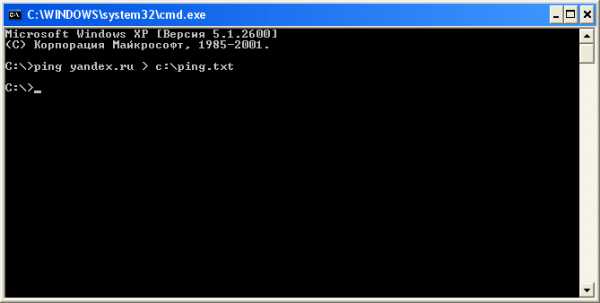
Пинг также может повышаться из-за проблем с интернет соединением. Проверьте качество кабеля или телефонных проводов у вас дома и в пределах видимости (в подъезде или на улице).
При более высокой скорости интернета пинг уменьшается, поэтому если вы хотите значительно повысить пинг, приобретите тариф с более высокой скоростью соединения.
Довольно много геймеров увлекающихся онлайн играми сталкиваются с трудностями высокого пинга, это мешает им не только комфортно играть, но, зачастую указывает и на проблемы интернет-соединения в целом.
Справиться с этой задачей можно несколькими способами, и прежде чем бросать любимую игру из-за сильных лагов и фризов в ней — обязательно попробуйте понизить пинг с помощью них.
Вам уже известно — что такое пинг и от чего он зависит, сейчас мы детально рассмотрим, как его можно уменьшить и что нужно делать в этой ситуации.
Важно! — Добиться низкого пинга на USB модеме практически нереально. Обязательно проверьте свою систему антивирусом так как, именно заражение вирусом может вызвать сильные тормоза в системе и, конечно же, интернета.
Как уменьшить пинг в играх и не только
Начнем по определенному порядку — от самых простых до кардинальных методов, которые в любом случае помогут вам улучшить пинг интернет-соединения.
Прежде чем изменять файлы в системе или записи в реестре, попробуйте просто поиграть на другом сервере. Тем более, многие онлайн игры позволяют самому выбрать сервер и посмотреть, какой на нем пинг.
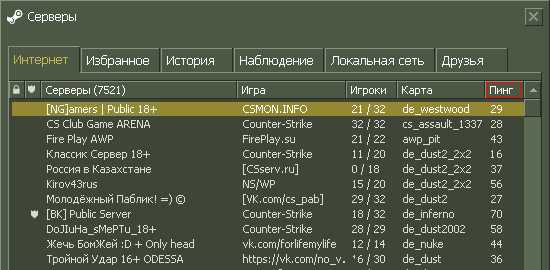
Как это выглядит
Помните — многое зависит от расположения сервера, чем ближе он к вам располагается, тем меньше и соответственно лучше для вас будет пинг.
Попробуйте обновить драйвер своей сетевой карты, во многих случаях данное действие действительно помогает снизить пинг и улучшить качество интернет-соединения.
Довольно большое количество видеоигр позволяют использовать специальные команды, чтобы понизить пинг, они позволяют изменять настройки соединения с интернетом. Обычно они прописываются прямо в консоли игры или в ее конфигурационном файле.
Пример таких команд на примере игры — Counter-Strike:
Rate — Определяет объем данных в байтах, которые можно передавать за одну секунду.
Cl_updaterate — Количество пакетов принимаемых от сервера. Размер в байтах = Rate делим на Cl_updaterate.
Cl_cmdrate — Количество пакетов отправляемых на сервер. Размер в байтах = Rate делим на Cl_cmdrate.
К каждой игре существуют свои команды для улучшения большого пинга и их конфигурация может быть разной для разных провайдеров и серверов. Точные значения обычно подбираются опытным путем.
Смотрите команды и лучшую рекомендуемую конфигурацию для своей игры на ее сайте/форуме. Обычно игроки сами выкладывают там свои настройки, с которым будет намного комфортнее играть. Также, зайдите на ваш городской портал, там тоже есть геймеры увлекающиеся играми, они тоже могут порекомендовать вам нужные настройки.
Так, как мы играем по сети нам важно, чтобы скорость интернета в игре была хорошая, поэтому лучше отключать всевозможные программы, которые расходуют трафик, например, торрент-клиенты, загрузчики и т.д.
Не лишним будет поставить более высокий приоритет у процесса самой игры, так система будет выделять для нее больше ресурсов. Данное действие нужно проделывать всякий раз, при новом запуске.

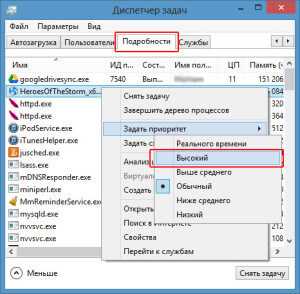
Будет два описания — один для игр, которые используют TCP протокол: MMOORPG (Black Desert, Lineage 2, WOW и т.д.), Online Shooters (все версии CS, Warface, Point Blank и т.п.), Moba (HOTS, Dota, LOL и т.п.). Второй для тех которые используют UDP протокол: Call of Duty и т.д.
Важно — После того, как внесете внесения в реестр, не забудьте перезагрузить компьютер, чтобы изменения вступили в силу.
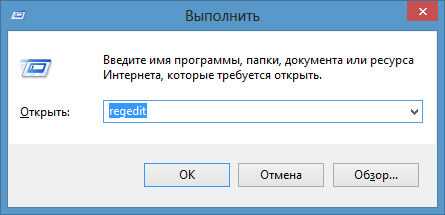
1. Для использующих TCP протокол:
Зайдите по ветке: HKEY_LOCAL_MACHINESYSTEMCurrentControlSetServicesTcpipParametersInterfaces
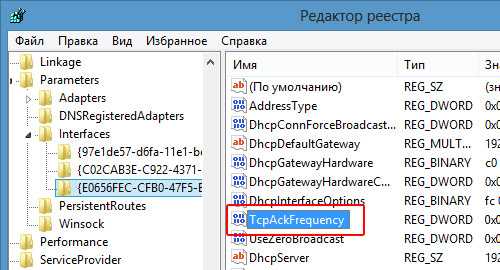
Зайдите по ветке: HKEY_LOCAL_MACHINESOFTWAREMicrosoftMSMQParameters
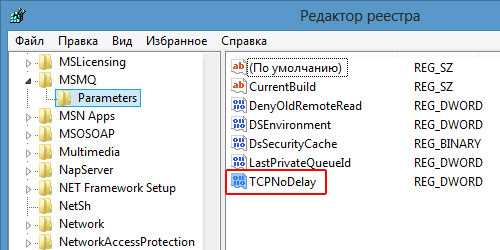
2. Для использующих UDP протокол:
Зайдите по ветке: HKEY_LOCAL_MACHINESOFTWAREMicrosoftWindows NTCurrentVersionMultimediaSystemProfile
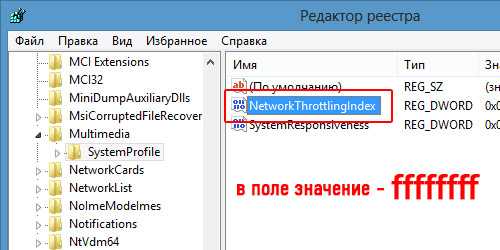
Указав такой параметр, вы уберете ограничение для объема трафика не мультимедийного характера.
Попробуйте позвонить своему провайдеру в техподдержку — подробно опишите вашу ситуацию, расскажите в какой игре у вас высокий пинг и т.д.
Зачастую в техподдержке помогают решить данную проблему или, как минимум, дадут вам какой-нибудь совет в данном вопросе.
Если ни один из вышеперечисленных методов вам не помог, то остается только сменить свой тарифный план, на тот, который имеет более быстрый интернет. Или же совсем сменить провайдера. Это вам поможет со 100% вероятностью улучшить пинг.
Но, прежде чем полностью менять провайдера, как и в пятом пункте — почитайте на форумах своего города какую компанию и тарифный план рекомендуют другие пользователи. Поищите там людей, которые, как и вы, увлекаются определенной онлайн игрой — пообщайтесь с ними, может они вам что-то посоветуют.
Как видите, даже такую казалось бы не разрешаемую задачу, как высокий пинг можно решить. Надеюсь вам помогли эти знания и вы больше не будете впустую тратить свои нервы на лаги в онлайн приключениях.
Как проверить пинг в «Майнкрафте»
Как и в любой сетевой игре, бесперебойная работа в «Майнкрафт» зависит от двух факторов: оборудования и задержки сети. Хотя производительность вашего оборудования, как правило, будет стабильной, задержка может меняться в зависимости от условий сети и состояния сервера, к которому вы подключаетесь. Вы можете проверить, насколько плохой будет задержка на сервере, выполнив эхо-запрос сервера, который определяет, сколько времени потребуется серверу для получения сообщения и ответа. Вы можете проверить связь с серверами Minecraft двумя способами: через командную строку и через клиент Minecraft.
Нажмите «Windows-X», чтобы открыть меню опытного пользователя, и выберите «Командная строка» из списка. Для проверки связи с сервером не требуется доступа администратора, поэтому вы можете проверять связь с серверами Minecraft из любой учетной записи пользователя на своем компьютере.
Используйте команду ping, за которой следует адрес сервера. Пример может выглядеть следующим образом:
Для завершения проверки связи может потребоваться секунда или две, после чего на экране отобразятся несколько результатов ответа от проверки связи.
Найдите среднее время; это должна быть последняя часть информации, отображаемая на экране. Среднее значение представляет собой наиболее вероятное время пинга для задержки вашего сервера, измеренное в миллисекундах. Хотя он может не отражать вашу точную задержку в любой момент времени при подключении, это надежный показатель того, чего вы можете ожидать.
Запустите игровой клиент Minecraft и откройте список многопользовательских серверов. Это меню, куда вы добавляете серверы, и лучшее место для проверки задержки в самом Minecraft.
Нажмите кнопку «Добавить сервер» и добавьте сервер, к которому вы хотите подключиться. Если вы уже добавляли сервер в прошлом, вы можете пропустить этот шаг; серверы, уже включенные в список, можно сразу же протестировать.
Нажмите кнопку «Обновить» и подождите несколько секунд, пока клиент пингует сервер. Количество времени, которое вам придется ждать, зависит от того, сколько времени существует между вами и сервером. Значок подключения к серверу укажет, выполняется ли тест; он отображается зеленым и серым при подключении, имеет значок «X», когда он не подключен, или показывает, что полосы прокручиваются синим во время выполнения теста.
Наведите указатель мыши на значок после завершения теста. Он должен отображать вашу задержку в миллисекундах, например «44 мс». Подобно тесту командной строки, это средний результат нескольких тестов ping.
Советы
Задержка сервера показывает, сколько времени требуется серверу для ответа на запрос, поэтому более высокий результат означает более длительное время ожидания. Более длительное ожидание означает замедление, поскольку сеанс Minecraft должен ждать передачи данных на сервер и с сервера. Если ваш ping-тест показал высокий результат, вы захотите использовать другой сервер или повторите попытку в другое время.Обычно у вас не должно возникнуть проблем, если ваша задержка ниже 190 мс.
Как правило, чем дальше сервер находится от вашего физического местоположения, тем выше будет задержка. Лучший способ минимизировать задержку — найти сервер рядом с вами. Если у вас есть только ограниченное количество серверов на выбор, вы можете проверить каждый из них и выбрать тот, у которого самая низкая задержка.
Если обе паузы ping не показывают результатов, сервер может быть отключен или недоступен по другой причине. Используйте другой сервер или повторите попытку позже, так как сервер, скорее всего, все равно будет недоступен.
Как уменьшить задержку в Minecraft
Если отставание в Minecraft крадет удовольствие от вашего онлайн-игрового процесса, то вот подробное руководство, которое поможет вам решить проблемы раз и навсегда.
Minecraft, возможно, одна из самых популярных игр в нашу игровую эпоху. Игра была выпущена для множества различных платформ и привлекает миллионы игроков по всему миру с помощью уникальных и творческих инструментов, которые позволяют каждому создавать буквально все, что они хотят в игровом мире.Но, как и в любой другой онлайн-игре, проблема уменьшения лагов в Minecraft была самой раздражающей для всех игроков
Minecraft Lag
Многие из вас, должно быть, знали и читали о задержке Minecraft, но нет реального объяснения того, что такое задержка Minecraft. Для тех из вас, кому интересно, это объяснение явления, которое происходит, когда вы видите заметную разницу между вашим (клиентским) действием в игре и реакцией сервера (хоста) на ваше действие.Например, когда вы вызываете действие в многопользовательской игре, нажимая кнопку действия или стрельбы или что-то еще, и сервер реагирует на ваше действие немного поздно.
Почему происходит отставание Minecraft
Теперь, когда вы знаете, что такое задержка Minecraft, давайте подробно рассмотрим, почему происходит отставание Minecraft. Так как в Minecraft есть одиночный игрок и мультиплеер
Как проверить связь с сервером Minecraft на Multicraft — База знаний
Как проверить связь с сервером Minecraft, чтобы проверить задержку между вами и сервером.
1. Откройте клиент Minecraft и перейдите к списку серверов (многопользовательский)
2. Добавьте сервер в список с помощью кнопки «Добавить сервер» .
3. После добавления сервера щелкните «Обновить» .
4. Подождите пару секунд, пока список серверов обновится.
5а. Наведите указатель мыши на значок в правом верхнем углу записи сервера.
5б. Значок будет представлять собой серые полосы или серые полосы с отметкой «X» над ним до обновления.
5с. Если полосы прокручиваются синим цветом, подождите еще несколько секунд или снова нажмите «Обновить» .
5д. Когда полосы станут зелеными, обновление будет завершено, и вы сможете увидеть свой эхо-запрос к серверу.
6. Наведите указатель мыши на значок, и вы увидите число e.грамм. «173ms» это ваш пинг.
Если номер не отображается, убедитесь, что вы используете правильный IP-адрес для сервера, сервер подключен к сети и что вы и сервер используете одну и ту же версию Minecraft.
При 190 мс + может наблюдаться задержка задержки. Чтобы решить эту проблему, мы можем переместить ваш сервер на узел в более близком к вам месте. Отправьте заявку в наш отдел общей поддержки, чтобы начать этот процесс.
Источник: minecraft247.ru
Что такое Пинг. Как уменьшить, понизить и проверить пинг.
Как уменьшить пинг втрое (!) сделав пару простых операций? Расскажем! Многие начинающие пользователи компьютера, понятия не имеют, что такое ping. В то же самое время, знание «пинга», «пингования» может значительно упростить работу по проверке работоспособности своего сетевого соединения, качества интернет – соединения или же локальной сети. Знать, как «пинговать» важно и для заядлых геймеров, чтобы узнать насколько быстрое соединение у Вас в сети, какой именно IP– шник у другого геймера и сколько всего игроков в сети.
Содержание:
- Что такое пинг
- Почему пинг низкий/высокий?
- От чего зависит пинг?
- Как проверить свой пинг
- Команды для проверки пинга
- Почему пинг скачет
- Как уменьшить пинг
- Как понизить пинг в играх

Что такое пинг и для чего он нужен?

Пинг (caнгл. ping) представляет собой отрезок времени, который проходит между запросом и ответом на сервер. Еще проще: пинг — это время запроса и последующего ответа данных с Вашего компьютера на другой компьютер (скорость обмена информацией). Пинг принято измерять в миллисекундах: 200 мс (0,2 секунды), 29 мс (0,026 секунд), 2000 мс (2,0 секунды).
Исторически, словом ping в прошлом веке называли сигнал гидролокаторов. Это наименование возникло из-за созвучия сигнала гидролокатора и самих сигналов. В настоящее время, пинг тоже производит поиск различных объектов, но уже не в море или океане, а в компьютерной сети.
По другой версии, слово пинг произошло от известной всем игры в пинг-понг. И действительно, как и в реальной игре, так и в сети пользователи «перекидывают» пакеты с информацией друг другу, передают и получают сигналы.
Таким образом, пинг (ping) – это параметр, благодаря которому сам юзер проверяет — работает ли сеть, с кем из пользователей он «коннектиться», а также само качество соединения в локальной и глобальной сети.
Почему пинг низкий/высокий?

Разумеется, что огромные блоки запросов не могут передаваться в сети сразу. Именно поэтому, они делятся на небольшие пакеты. Также, компьютер фиксирует время, за которое эти пакеты пройдут до назначения, а также вернуться обратно. Таким образом, и проверяется качество соединения в сети.
Пакеты можно посылать, как на сервер провайдера, так и «пинговать» отдельные компьютеры, сайты или порталы. Бывает, что возвращаются не все пакеты. В этом случае, они считаются утерянными. Чем выше количество пакетов, которые потерялись, тем хуже и связь соединения с сервером. В то же время, в случае, если, несмотря на то, что пользователь отсылает пакеты, но ответа нет — то соединение считается прерванным и стоит искать причину неполадок не в соединении, а в самом компьютере.
От чего зависит пинг?
Пользователю также необходимо отслеживать и время прохождения обратного отклика. При слишком долгом ожидании возврата пакетов можно говорить о плохом качестве связи, а сама проблема может быть либо в сервере, либо между компьютером и сервером.
В случае длинной задержки сигнала – пинг называется высоким, а в случае быстрого прохождения сигнала обратно до пользователя – низким. Таким образом, существует пинг высокий и пинг низкий, и сам пользователь может понять, почему именно возникают проблемы у него в сети. Вообще, чем более низкий пинг, тем быстрее можно получить сообщения, ответы, быстрее производится обмен данными.
Разумеется, возможен и обратный вариант — высокий пинг, он гораздо хуже низкого. Как правило, среднестатистический пинг составляет 100 – 120 мс. При пинге в 150 и больше достаточно сложно играть в компьютерные игры, а с пингом в 1000 мс работать в сети становится практически невозможно.
Как проверить свой пинг? Узнай свой ping! Ping test
Каким же образом проверить свой собственный пинг и как узнать его? Для проверки пинга используется командная строка. Открыть ее можно различными способами. Например, нажать на кнопку «Пуск» и ввести в поисковой строке команду «cmd», либо нажать на комбинацию клавиш «Win + R», а затем прописать ту же команду, а затем «Enter».
В появившемся открытом черном окне следует ввести команду «Ping», а затем адрес сети (IP-адресс) или сайта. Например, можно прописать: «ping www.yandex.ru». Затем, на клавиатуре следует нажать на клавише «Ввод». Далее, компьютер начнет отсылать запросы соответствующему сайту и выведет нам результат.
Остается только сравнить общее количество пакетов, которое мы отправили с количеством принятых пакетов, а также посмотреть на скорость отклика. Далее компьютер выведет нам количество потерянных пакетов в процентах. Изучив все данные, можно определить насколько качественное соединение с сетью.
Полностью на сервер приходят 4 пакета информации, затем выводится и общая статистика адреса с указанием: общего размера пакета информации (32 байта), времени отклика (в миллисекундах), также общего периода времени (TTL) ожидания компьютером ответа от сервера. Если потери составляют 0 процентов, то соединение считается отличным. Если теряется значительная часть пакетов, а пинг высокий, то это говорит о том, что на каком-то участке сети имеют место серьезные проблемы.
Чтобы проверить соединение с конкретным провайдером, следует пропинговать его DNSсервер. В случае если Вы желаете проверить собственный роутер, следует воспользоваться командой «ping 192.168.1.1».
Команды для проверки пинга
Существует несколько основных ping команд,которые требуется знать начинающему юзерам (пользователям).
Pingtest — Для того чтобы узнать работает ли сервер и есть ли проблемы с настройкой DNS сервера, необходимо ввести в команду ping имя домена и IPадрес. Для этого открываем командную строку (Пуск – выполнить – cmd – ок), либо запускаем Пуск – программы – стандартные – командная строка.
После этого набираем команду:
Ping ДОМЕННОЕ ИМЯ (либо IP)
Например, необходимо пропинговать портал yandex.ru
Компьютер указывает количество переданных пакетов, время приема – передачи, а также, сколько пакетов было отправлено, а сколько получено.
Следующая команда tracert– это команда трассировки (устанавливает путь, по которому пакеты доходят до указанного хоста).
Так, применяя данную команду можно уточнить, через сколько серверов проходят Ваши данные и где именно теряются пакеты. Имейте в виду, что самое большое количество узлов, которые можно протрассировать – 30. При этом, пользователь видит и сам адрес маршрутизатора, а также время отклика в миллисекундах.
Tracert ДОМЕННОЕ ИМЯ (либо IP)
Например, необходимо протрассировать маршрут до портала www.yandex.ru
Нужно ввести команду: tracert www.yandex.ru
Почему пинг скачет (изменяется)?
Установить, почему скачет пинг довольно сложно. При игре в компьютерные игры пинг может скакать от 4 до 170 – 200 мс. Причин может быть достаточно много – это и плохое соединение, включенные торренты, малая пропускная способность сервера, канал связи может быть, чем-либо занят. Пинг может скакать и из-за перегрузки маршрутизатора, а также может быть перегружен и игровой сервер.
Измерить ping можно средствами windows, с помощью сайта speedtest.ru, либо через torrent, а также используя загрузку видео на youtube в безопасном режиме с загрузкой сетевых драйверов.
Как уменьшить пинг?
Существуют несколько способов уменьшить пинг.
Первое и самое простое – это сменить провайдера интернета. Измените оператора, замените USB – модем, приобретите более дорогой тариф с высокой скоростью соединения. Это один из самих надежных способов уменьшить пинг.
Еще один способ снизить пинг – это сменить сервер к которому вы подключаетесь. Лучше всего, если сервер будет располагаться ближе к Вашему компьютеру. В том случае, если Вы играете в компьютерную игру в Москве, а Ваш сервер будет находиться в этом же городе, пинг будет гораздо меньше, чем, если бы Ваш сервер располагался, например, в Питере. Кроме того, следует учесть, что чем больше промежуточных маршрутизаторов для соединения, тем выше пинг. Чтобы проверить, сколько маршрутизаторов присутствуют при соединении к серверу, следует набрать команду Tracert.
Снизить пинг иногда помогает и обновление драйверов.
Совет: Для того, чтобы пинг стал ниже, обязательно следует очистить компьютер от вирусов (если они имеются) и отключить антивирус. Нередко антивирус и другие ресурсоемкие программы могут потреблять много ресурсов и повышают пинг.
Ну, и, наконец, для того, чтобы снизить пинг, следует отключать все программы, которые потребляют трафик. То есть, если у Вас одновременно качается музыка, играет радио, скачиваются фильмы с торрента — разумеется, пинг у Вас будет очень высоким.
Смотри наши инструкции по настройке девасов в ютуб!
Как понизить пинг в играх (кс го, world of tanks, варфейс и т.д.)
Как же уменьшить пинг в компьютерных играх? Это особенно актуальный вопрос для геймеров, увлеченный игрой в стратегии, стрелялки и другие компьютерные игры.
Для того, чтобы уменьшить пинг world of tanks следует выполнить команду: Пуск – выполнить – regedit (либо стандартные – командная строка), затем необходимо найти HKEY_LOCAL_MACHINESYSTEMCurrentControlSetServicesTcpipParametersInterfaces.Далее, следует зайти в интерфейс с помощью следующего способа. Нажимаем правой кнопкой мыши в правом поле, затем создаем строчку DWORD, переименовываем ее в TcpAckFrequency. Затем, нажав правой кнопкой мыши на ней, выбираем команду «Изменить», ставим шестнадцатеричную галочку и прописываем – 1. После этого. Следует перезагрузить компьютер. При данном способе пинг в игре становится значительно меньше.
Пинг в варфейс можно уменьшить следующим способом. Во–первых, оптимизировав сеть в реестре «Windows 7». Для этого, нужно открыть программу «Regedit» (Пуск – Найти программы и файлы – Выполнить. Затем перейти в папку по адресу: HKEY_LOCAL_MACHINESOFTWAREMicrosoftMSMQParameters). Далее, в папке «Parameters» нужно добавить 1 параметр DWORD«TCPNoDelay» с шестнадцатеричной системой исчисления, присвоив значение 1. В конце, следует закрыть все открытые окна и сделать перезагрузку компьютера.
Уменьшить пинг в игре Пинг кс го можно либо с помощью специальной программы FixPinger, запустив ее и прописав в консоли команду execfixpinger.cfg и нажав F1, либо способом ниже.
Для этого, следует вызвать консоль «~». Далее, необходимо ввести в нее следующие параметры:
1. cl_updaterate XX – (общее количество пакетов, которые отсылаются от сервера к игроку в течение 1 секунды). Значение XX в команде напрямую зависит от скорости интернет – соединения, которым Вы пользуетесь.
При скорости — 28.8 кб/сек, необходимо установить вместо «XX» 10
Если Ваша скорость — 33.6 кб/сек.то вводим 15 пакетов
В том случае, если скорость соединения превышает 48.8 кб/сек, нужно установить значения на 20 (или 25).
2. cl_cmdrate XX – представляет собой команду, противоположную первой (сколько пакетов проходит от клиента к серверу). Вместо XX прописываем число, в 3 раза превышающее число первой команды. Это позволит ускорить прием и передачу пакетов.
3. fps_max XX – максимальное число FPS. Эти значения напрямую зависят от производительности PC.Чаще всего пользователи устанавливают параметр 100, при слабом железе необходимо выставить значение — 60.
4. fps_modem XX – должен быть равен значению из пункта 3.
Данные способы снижения пинга распространены у профессиональных компьютерных геймеров.
Еще 3 полезных статьи:
Как проверить iphone при покупке Большинству поклонников передовой продукции от корпорации Apple сложно приобрести новые модели из-за их высокой стоимости.…
Как проверить уровень заряда блютуз устройства Сейчас более половины привычных устройств (наушники, аудиоколонки, клавиатуры, геймпады, смарт-часы и другие) можно использовать без…
Восстанавливаем файлы удаленные из корзины 100% способ восстановить файлы удаленные из корзины за 5 минут. Очень часто случается, что какие-то…
Сан Саныч / Инженер (Математик-программист)
Эксперт в ИТ области, с высшим образованием и научными статьями. Уже более 15 лет занимаюсь ремонтом мобильных телефонов и персональных копьютеров, специализируюсь на настройке ПО и сетей.
Телеграм-канал проекта — https://t.me/hardtekru
- Проверка жесткого диска на битые сектора и ошибки
- Не работает wifi на ноутбуке: решаем в три клика
Источник: www.hardtek.ru